Christmas Candy 2017

Tutorial original aquí
Gracias Titoune por dejarme traducir tus tutoriales
Merci Titoune de m'avoir autorisé à traduire tes tutoriels
Tanto el tutorial como su traducción se registran regularmente en twi
Para su realización nos hará falta:
Material
Filtros
AAA Frames / Texture Frame
Puedes encontrar estos filtros aqui
Abrir los tubes, y elementos en el Psp. Duplicarlos (Shift+D) y cerrar los originales
Imagen usada "453795perenoeltiram148"
Los elementos de scrap usados son una creación "kittz kreationz"
Scrap completo "Christmas Kandy"
Si quieres puedes ayudarte de la regla para situarte en la realización del tutorial
Marcador (Arrastra con el raton)

*** Nota ***
Este tutorial ha sido realizado en el sistema operativo Windows 7 (Seven)
La mayor parte de los filtros usados están importados en los Filtros Unlimited 2.
Si trabajas este tutorial con los filtros no importados, es posible que los efectos queden muy diferentes
El tutorial ha sido creado con la versión X7 del Psp. Si usas versiones anteriores (a la X)
puede ser que el resultado difiera
1.Abrir una nueva imagen transparente de 750 x 600 pixeles
Selecciones_ Seleccionar todo
2. Activar el elemento CK-P4
Edición_ Copiar
Edición_ Pegar en la selección
Selecciones_ Anular selección
3. Activar el elemento Snowy_Ground_with_Trees_PNG_Clipart_Image
Edición_ Copiar
Edición_ Pegar como nueva capa
Capas_ Duplicar
Imagen_ Espejo
4. Efectos_ Efectos 3D_ Sombra
3, -3, 30, 3 color #184a19
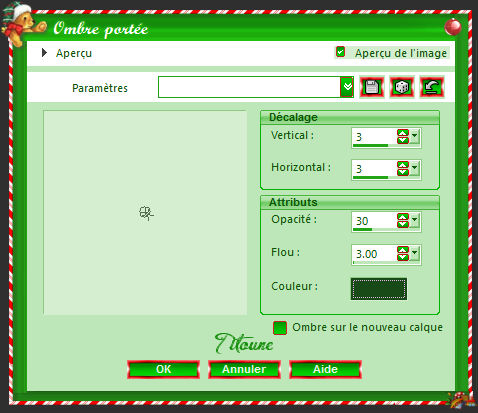
Repetir la sombra con los valoresH-3 & V 3
5. Activar el elemento CK54
Edición_ Copiar
Edición_ Pegar como nueva capa
No lo muevas
6. Activar la varita mágica_ clic en la parte externa del marco.
Selecciones_ Modificar_ Contraer_ 25 pixels
Selecciones_ Invertir
7. Capas_ Nueva capa de trama
Capas_ Organizar_ Enviar abajo
8. Activar la imagen 1582564065-14255588-winter-landscape-with-houses-forest-and-frozen-lake-stock-vector
Edición_ Copiar
Edición_ Pegar en la selección
Selecciones_ Anular selección
9. Activar el elemento Have_a_Merry_Christmas_Decoration_PNG_Clipart-28
Edición_ Copiar
Edición_ Pegar como nueva capa
Colocar en el marco
Ver modelo final
Efectos_ Efectos 3D_ Sombra
3, -3, 30, 3 color #184a19
10. Regresar a la capa Frame
Efectos_ Efectos 3D_ Sombra
3, -3, 30, 3 color #184a19
Repetir la sombra con los valores H. -3 & V. 3
11. Activar el elemento Christmas_Poted_Tree_PNG_Clipart
Edición_ Copiar
Edición_ Pegar como nueva capa
Colocar en la parte inferior derecha
Ver modelo final
Efectos_ Efectos 3D_ Sombra
Mismos valores
12. Activar el elemento CK36
Edición_ Copiar
Edición_ Pegar como nueva capa
Colocar en la parte inferior derecha
Ver modelo final
Efectos_ Efectos 3D_ Sombra
Mismos valores que la vez anterior
13. Activar el elemento CK18
Edición_ Copiar
Edición_ Pegar como nueva capa
Colocar en la parte inferior derecha
Ver modelo final
Efectos_ Efectos 3D_ Sombra
Mismos valores que la vez anterior
14. Activar el elemento CK52
Edición_ Copiar
Edición_ Pegar como nueva capa
Colocar en la parte inferior derecha
Voir effet
Efectos_ Efectos 3D_ Sombra
Mismos valores que la vez anterior
15. Activar el elemento CK34
Edición_ Copiar
Edición_ Pegar como nueva capa
Colocar en la parte inferior
Ver modelo final
Efectos_ Efectos 3D_ Sombra
Mismos valores que la vez anterior
16. Activar el elemento CK14
Edición_ Copiar
Edición_ Pegar como nueva capa
Colocar en la parte inferior
Ver modelo final
Efectos_ Efectos 3D_ Sombra
Mismos valores que la vez anterior
17. Activar el elemento Christmas_Transparent_PNG_Gifts_Decoration
Edición_ Copiar
Edición_ Pegar como nueva capa
Colocar en la parte inferior
Ver modelo final
Efectos_ Efectos 3D_ Sombra
Mismos valores que la vez anterior
18. Activar el elemento CK24
Edición_ Copiar
Edición_ Pegar como nueva capa
Colocar en la parte inferior
Ver modelo final
Efectos_ Efectos 3D_ Sombra
Mismos valores que la vez anterior
19. Activar el tube de vuestro gusto
Edición_ Copiar
Edición_ Pegar como nueva capa
Imagen_ Cambiar de tamaño_ Redimensionar en función del tube usado
Colocar como se indica
Ver modelo final
Efectos_ Efectos 3D_ Sombra
Mismos valores que la vez anterior
20. Situaros sobre la capa superior en la pila de capas
Capas_ Nueva capa de trama
Selecciones_ Seleccionar todo
21. Activar el elemento CK-P3
Edición_ Copiar
Edición_ Pegar en la selección
Selecciones_ Modificar_ Contraer_ 4 pixels
Clic Delete en vuestro teclado
Selecciones_ Invertir
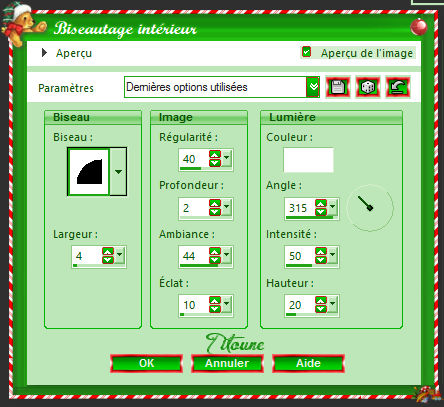
Selecciones_ Anular selección
Efectos_ Efectos 3D_ Sombra
3, -3, 30, 3 color #184a19
Repetir la sombra con los valores H. -3 & V. 3
23. Situaros sobre la capa de más abajo en la pila de capas
Selecciones_ Seleccionar todo
Imagen_ Recortar selección
24. Imagen_ Tamaño del lienzo
800 x 650 pixels
Centro_ Seleccionado
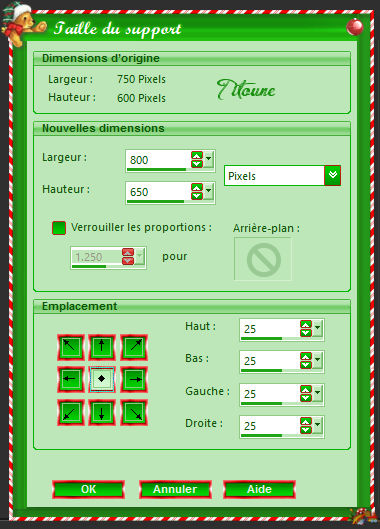
25. Capas_ Nueva capa de trama
Capas_ Organizar_ Enviar abajo
Selecciones_ Seleccionar todo
26. Activar el elemento CK-P1
Edición_ Copiar
Edición_ Pegar en la selección
Selecciones_ Modificar_ Contraer_ 25 pixels
Selecciones_ Invertir
Selecciones_ Modificar_ Contraer_ 5 pixels
Efectos_ Efectos 3D_ Biselado interior
Mismos valores que la vez anterior
Selecciones_ Invertir
27. Efectos_ Complementos_ AAA Frames / Texture Frame
Por defecto
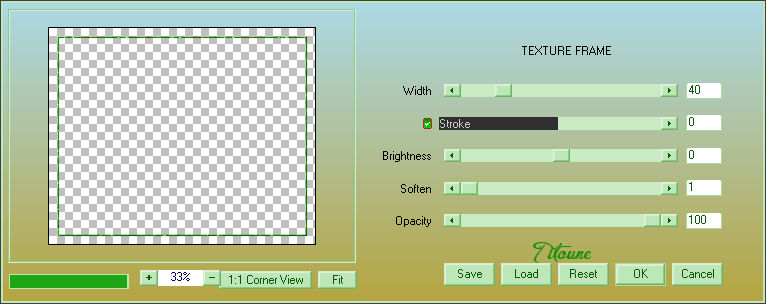
Efectos_ Efectos 3D_ Sombra
Mismos valores que la vez anterior
Selecciones_ Invertir
Efectos_ Efectos 3D_ Sombra
Mismos valores que la vez anterior
Selecciones_ Anular selección
28. Firmar vuestro trabajo
Capas_ Fusionar visibles
Guardar en formato JPG optimizado
Hemos terminado nuestro trabajo
Espero que hayas disfrutado haciéndolo tanto como Titoune creándolo
Si tienes algún problema contacta con Titoune o en el correo de la web
El grupo PSP de Titoune
La Danse des Pinceaux
Titoune
Creado el 10 de octubre de 2017

